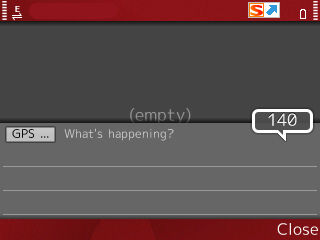昨日のバージョンは一部、想像と違う動きをしていました。ナビキーのアサインを勘違いしていたためですが、それを調査する過程でより本質的にナビキーの謎を解くことが出来ました。結果から言うと通常のカーソルキーが使用できるようになったはずです。ただし改行キーについては未だ解決出来無いので、代替キーをアサインする方向で考えています。
[ 導入 ]
以下のURLにデバイスからアクセスしKKJConvの所をクリックします。
http://www.nkozawa.com/kkjtest/
辞書の大きさ別にL版, MML版, M版を用意しました。お好きな物をお選び下さい。
[ 使用方法 ]
昨日のNaviモードは廃止しました。普通にカーソルキーを使用してみてください。
改行キーは未だ機能しません。代わりにE7-00ではCtrl+jもしくは’@’キー、N97 miniでは緑の発振キーを使用してみてください。改行キーの代替方法については、何か良いアイデアがありましたら教えて下さい。
[ 予測される不具合 ]
KKJConvのシフトモードが無いときにも大文字の英字が入力されるかも知れないです。また、記号シフトの場合は記号が入力されますが画面上、そのシフトモードであることが分からないと思います。
[ その他の変更点 ]
昨日のバージョンでは記号入力パネルは未対応でしたが、今回は通常の入力モードと同様にカーソルキーと改行キーを代替するキーで選択可能と思います。
ご意見、ご希望がありましたら、コメント、メール、呟き何でも構いませんのでお寄せください。
すでに香港でNokia E7-00を入手された方々がいらっしゃるようですので、とり急ぎKKJConvのE7-00対応を始めました。実機無しで手探りながら、まずはpreview第一版を公開いたします。E7-00を入手された方でお時間の有る方のテストをお願いいたします。
[ 導入 ]
以下のURLにデバイスからアクセスしKKJConvの所をクリックします。
http://www.nkozawa.com/kkjtest/
[ 使用方法 ]
E7-00のqwertyキーボードがMIDPにおいてナビキーとして使用されていること、またカーソルキーが効かないことを回避するためにシフトモードのひとつとしてNaviモードを設置しました。
– シフトキーを押す毎に右上のシフト表示が、表示なし->Shift->CAPS->Naviと変化します。
– カーソルの移動を行う時はNaviにしてA,W,D,Xのダイアモンド配列のキーで行います。
– 改行動作、変換中文字列の確定動作はCtrl+jもしくはNaviモードでSを押します。
[ 予測される不具合 ]
どうもデバイス本来のシフト状態にCAPSとか最初の文字だけシフトみたいのがあるようです。そのためKKJConvのシフト状態と相反して大文字あるいは小文字が入力されかも知れません。
同様の理由によりJが大文字に成っているときはCtrl+jが効かないかも知れません。
[ お願い ]
不具合、感想、使いやすくするためのアイデア等なんでも結構ですのでお知らせ下さい。連絡手段もコメント、メール、あるいはボソッと呟いて(Mentionの方が良いですね)もらう等、何でも結構です。
[ N97 mini ]
N97 miniにも、ナビキーの呪縛があるようですので、もしかすると有効かも知れません。シフトモードが分かりやすければ、通常のKKJConvでもナビキーモードと大文字の切り替えで何とか入力出来るようです 。その場合でも、おそらくA,W,S,D,Xの小文字入力が不可能と思います。E7対応のKKJConvであれば小文字が入力出来ると思います。
[ 今後 ]
今回のバージョンはE7-00モード決め打ちです。E7-00かどうかの自動判別とNaviモードを使用するかどうかの設定が出来るようにいたします。
 春節前から上海の南京東路にあるノキア旗艦店にてNOKIA E7-00が展示されていました。先日、華南の同志とおもいっきりいじり倒してきましたので、その時の印象です(写真は、同志の撮影たものを無断使用 🙂 )。
春節前から上海の南京東路にあるノキア旗艦店にてNOKIA E7-00が展示されていました。先日、華南の同志とおもいっきりいじり倒してきましたので、その時の印象です(写真は、同志の撮影たものを無断使用 🙂 )。
まだ販売予定は世界数カ国ですので、今の時点で実機に触れるのは限られ場所と思います。という恵まれた状況にありながら自分の興味の中心にあることだけひたすらテストしていましたのでレビューになってないです。予めお断りしておきます。
[ キーボードはイケテます ] キーボードの開閉は、見たとおりで片手でディスプレイをスライドすれば気持よく開きます。この辺りはノキア、問題なしです。キーの押し込んだ時の感触が適度で携帯端末としては十分に優秀です。
[ サクサクとは言えないか ] 普段iPod Touchを使っているせいか画面の反応は少し鈍くも感じましたが、許容範囲でしょう。アプリケーションによってサクサクだったり鈍かったりしていたような気がします。徐々に良くなっていくことでしょう。
[ カメラは残念 ] Eシリーズでありながら写真の編集アプリが内蔵されていました。顔だけ変形させたりスタンプを押したりするお遊び系アプリです。その反面、搭載されているカメラはフルフォーカスと称する自動焦点の無いものです。このため、紙の書類を撮影しても文字が読めるほどに焦点は合いませんし、細かない部品を撮ろうにもマクロは効きません。最近のノキアはNシリーズのみがCarl Zeissブランドのオートフォーカス・カメラが搭載されていて、他のシリーズは全て自動焦点が有りません。ビジネス・ユーザーだってCarl Zeissじゃなくて良いので自動焦点なカメラが欲しいと思うのですけどね。
[ MIDPはどうやろ? ] さて、ここからが私の本題であるMIDP (Javaアプリ)関連の話になります。
Read the rest of this entry
以前から
中国の地図で使用されている経緯度とGPSで使用されている経緯度が異なることを書いてきました。このためGPSなどで位置決めを行うモバイルデバイスで現在地表示がズレてしまうなどということが起こっていました。いま中国で一番ホットなデバイスであるiPhoneの地図が最近になって、このズレが補正されるようになりました。ということで、現時点でのまとめを行ってみたいと思います。
まとめの時期: 2011年2月
[ ズレが無い、問題なし ]
< iOSデバイス(iPhone/iPad/iPod Touch)の標準地図アプリ >
iOS4.2.1ならば現在地表示はズレない。中国全土で問題ないのかどうかは不明、主な都市では問題ないようです。それ以前のバージョンはJBするとパッチアプリにて補正可能。また北京だけは以前から問題なかったです。
< Android >
私が試したAndroid 1.6のXperia X10では問題ありません。おそらく、全てのAndroidで問題ないのでしょう。
< Nokia S60向けのGoogle Mapアプリ >
2009年の始めくらいから正しく表示出来るようになりました。Latitudeも含まれていますので、これも問題なし。
< PC上でLatitudeの履歴表示 >
どのデバイスで取得したLatitudeの履歴も後から表示する分には正しい位置が表示されるようです。
[ ズレが生じる ]
< iOSデバイス >
– Latitudeアプリ。自分の位置は相変わらずズレています。他の中国国内に居る人の位置は正しいようです。
– 地図アプリにて経緯度を指定した場合。
– 経緯度指定がズレるのと同じことですがtwitterなどに付いた位置情報による地図表示。
< Nokia S60 >
TwitterクライアントであるGravityにはGeoタグから地図を表示する機能があります。これはズレてしまいます。Sports Trackerなどでも同様の現象になるとのことです。総じて経緯度していによる地図表示はズレるということでしょう。
< PC上でのGoogle Maps >
経緯度を指定して地図を表示するとズレた場所がひょうじされます。ただしGoogle Mapsの航空写真は、正しい位置が表示されます。
[ 補足的な事柄 ]
– ズレの正体は中国地図で使われている座標系がGPSのそれと異なるためです。これは中国に限ったことではなく日本にも日本測地系というものが存在し日本でのGPS黎明期には問題が生じることもあったようです。中国政府も中国独自の座標系を必ずしも使わなくても良いという表明をしているという噂も聞きましたので、将来的には面倒なことはなくなる可能性もあります。
– 一国二制度の中国です。Google Mapsの香港地図はズレが生じません。ここでも疑問が湧き上がります。香港の領土は深センと陸続きです。境目はどうなっているのでしょう。Google Mapsで境界線を調べると、無理矢理ツギハギされているのが分かります。また、深センから香港へ移動中にiPhoneの現在地表示がどうなるか実験された方がいらっしゃいます。詳しくは「Anheloの元”中国杭州市モバイル“で“留学”日記」を御覧ください。
KKJConvを端末にてネットワークから直接導入出来るようにセットアップいたしました。端末から以下のURLにアクセスして辞書サイズを選ぶだけで導入が始まります。
http://www.nkozawa.com/kkjconv/
だいぶ以前から考えてはいたのですが、なかなか腰が重くて、、、
久しぶりにNokia E63でGravityを使い始めたら位置情報が付加されました。以前、うまく行かずに放置していたのですが、何故か突然うまく行くようになりました。色々と試してみるとキー操作で位置情報を付加するかどうかが決まることが分かりました。
ツイート画面にてナビゲーション・キーの上を押す度に位置情報を付加するか否かが変更出来るようです。また、その状態は記憶されます。ただし「上」キーは何かのひょうしに押してしまうこともあるので知らず知らずのうちに位置情報が付加されたりされなかったということが起こります。
一応、手順としてまとめて起きます。
まずはtwitter.comの設定にて「ツイートに位置情報を付ける」設定をしておきます。
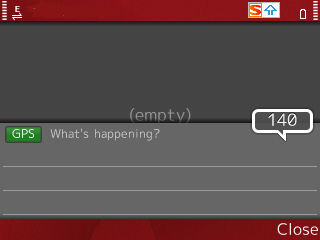 ツイート画面にてGPSの文字がが緑色になっていれば位置情報が取得出来ています。この状態でつぶやくと位置情報が公開されます。
ツイート画面にてGPSの文字がが緑色になっていれば位置情報が取得出来ています。この状態でつぶやくと位置情報が公開されます。
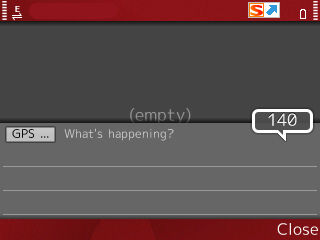 GPSの文字列がグレーの時には位置情報が付加されません。
GPSの文字列がグレーの時には位置情報が付加されません。
位置情報を付加しないモードになっている場合は、ナビゲーション・キーの上を押すと表示が”GPS …”となり位置情報を探しに行きます。位置が確定すればGPSの文字列が緑色になります。確定出来なければグレーになります。
ちなみにNokia E63にはGPSが付いていません。そのため携帯電話の基地局による位置決めが行われています、それがある程度小さなエリアに絞り込まれるとGPSの文字が緑色になるようです。上海市内などではかなりの確率で緑色になります。
ルート化していたX10ですが思うところがありドコモ版に戻すことにしました。手順は色々なサイトで公開されています。必要ファイルも添付されていて親切な説明があるあずにゃん.jpさんの記事を参考にしました。
唯一の修正点はファイル名の変更のところです。最新のSEUSの場合、plugin下で
4) com.sonyericsson.cs.usbflashnative_2.10.4.22.jarを「com.sonyericsson.cs.usbflashnative_2.10.9.13.jar」にリネーム
にします。あとは手順通りでOKでした。

本当に入れてみただけの状態です。まだまだ動かない機能が沢山ありますし、動きもやや鈍いです。あくまでも実験的に入れてみようというものです。
導入自体はAutoinstallerというものがありますので、ひとつのプログラムを走らせるだけでMaemoとのMulti-bootな環境が自動的に出来上がります。MicroSDカードにパティションが切られますので内容の待避が必要です。私の場合MicroSDカードの使用量が少なかったためか、中身は消えてはいませんでした。
今現在も改良が続けられているプロジェクトです。詳しくは以下のページを参照ください。
http://www.nitdroid.com/index.php?title=N900

ちょっと話題的には遅れていますが、電脳中心買物隊のレザーケースを使い始めました。詳しいことは販売ページを見ていただくのが良いと思います。
最初はiPhone 3GSを入れてみたのですが、やはり未だ普段使いのNokia E63を入れてみました。これまた、ぴったり収まります。最初はキツイような感じがしますが、すぐに馴染みました。
ICカード収納ポケットはまだ試していません。近いうちに上海の交通カードを入れて試してみます。
2010/08/17追記) 上海の交通カードを入れてE63と共に使ってみました。ほぼ問題なく使用出来ています。これでNokia E63も気分はお財布ケータイです。
私のXperia X10は、もとは言えばDocomo版SO-01Bでしたがわけ合ってUKファームに変更して使用していました。UKファームでも日本語は表示できますが、字形が今ひとつです。ルート化したので、まずはフォントを変更してみました。
手順的にはmobile54’s blogのこの記事を参考に手作業で行ないました。
[ 準備 ]
まずはXperia X10がルート化されている事が前提です。
使用したフォントは、何時もNokia機にて使用させていただいている「こばこのひみつ日中フォント」です。
全ての作業はXperia X10をUSBデバッグモードでWindows7 PCに接続して行ないました。adbというプログラムでWindowsからX10にアクセスします。adbは、先のroot化キットに含まれているものを使用しました。Android SDKを導入していれば、そこにも入っています。Mac OS XやLinuxでも同様のことが出来ます。
未検証ですがUSB接続を認識するドライバーはSony Ericssonのファーム更新プログラムもしくはAndorid SDKで導入出来るような気がします。単独でも出回っているようでもあります。
[ フォントの書き換え ]
フォントファイル’M+1P+WenQuanYiZenHei.ttf’をX10の/sdcardに送ります。名前が長いと面倒なのでMPW.ttfみたいに予め変更して行ないました。
adb push MPW.ttf /sdcard
次はshellでX10上での操作です。
adb shell
これでプロンプト’#’がでたら操作を開始します。まずは/systemを変更可能な状態にマウントしなおします。
mount -o rw,remount /dev/block/mtdblck2 /system
現行フォントを保管しておくために現在のフォントファイルの名前を変更します。その後、目的のフォントをコピーします。そして最後にrebootして完了です。
cd /system/fonts
mv DroidSansFallback.ttf DroidSansFallback.ttf.original
cat /sdcard/MPW.ttf > ./DroidSansFallback.ttf
reboot
フォント・ファイルのコビーに最初 cp を使ってみましたがうまく動かないので cat で行ないました。

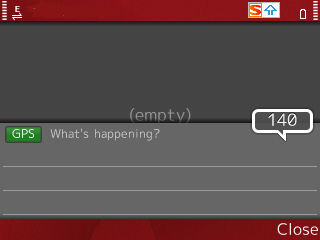 ツイート画面にてGPSの文字がが緑色になっていれば位置情報が取得出来ています。この状態でつぶやくと位置情報が公開されます。
ツイート画面にてGPSの文字がが緑色になっていれば位置情報が取得出来ています。この状態でつぶやくと位置情報が公開されます。